シーンの設定方法
「シーン」を使えば、よく使う設定をワンタップで操作可能です。またカテゴリが異なる複数のデバイスもまとめて操作することができます。
-
①ホーム画面フッターの「スマート」をタップ。
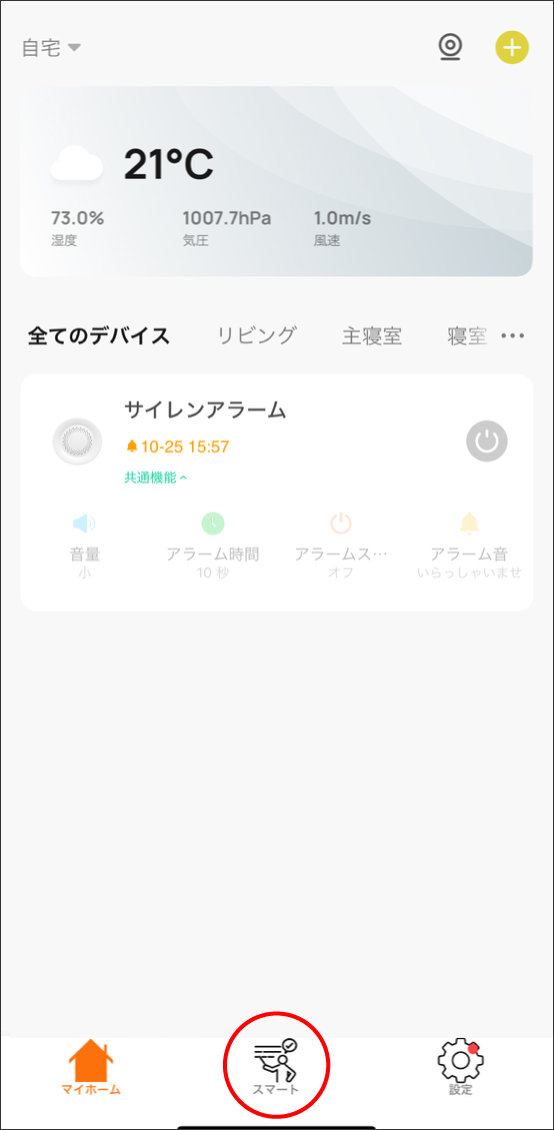
-
②「シーン」タブを選択し、「シーンを作成」または右上の「+」をタップ。
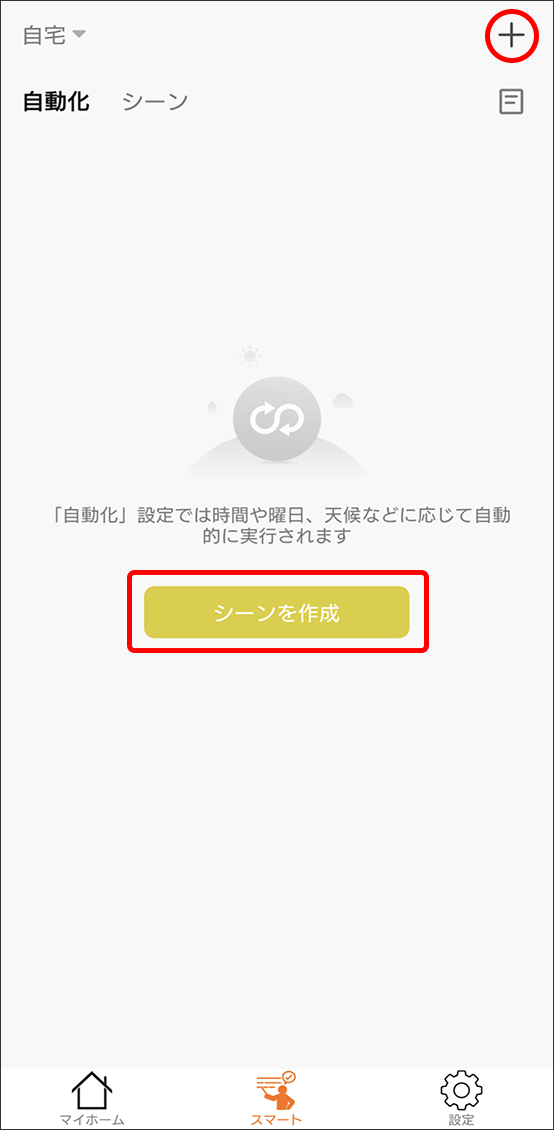
-
③「ワンクリック実行」を選択。
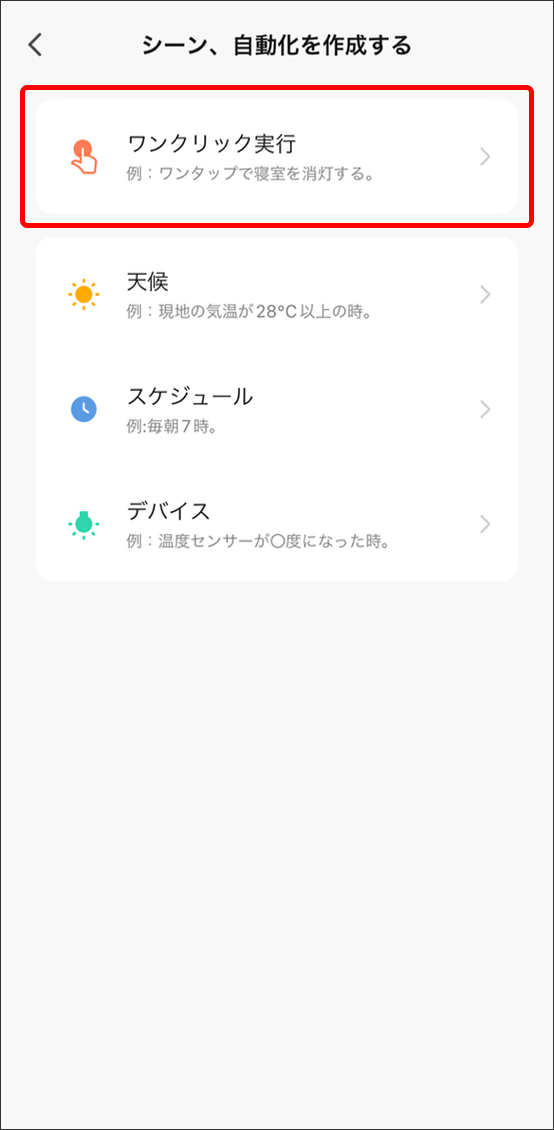
-
④アクションの「+」から「デバイスを制御する」をタップ。
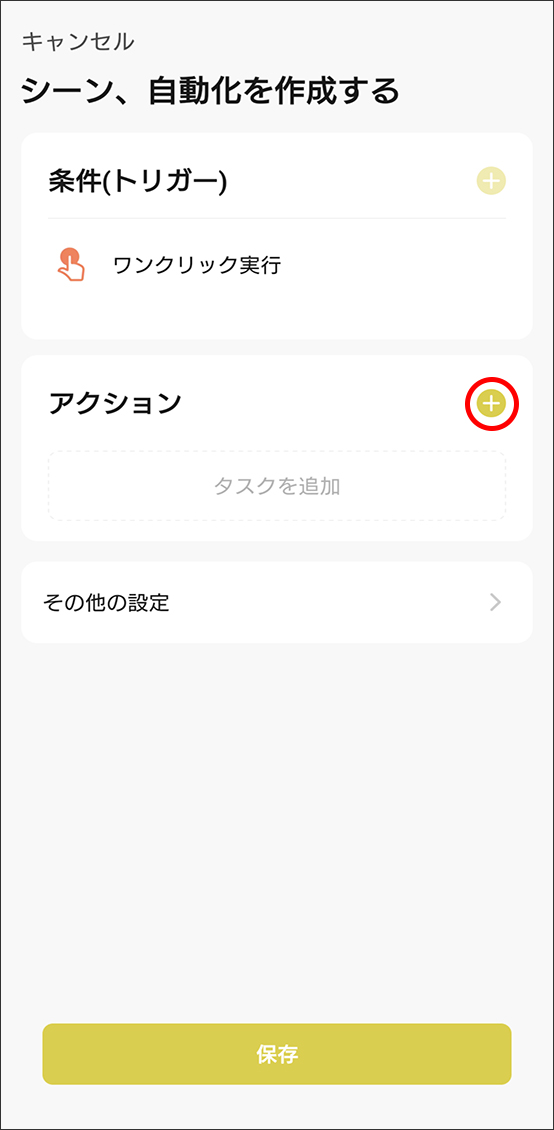
-
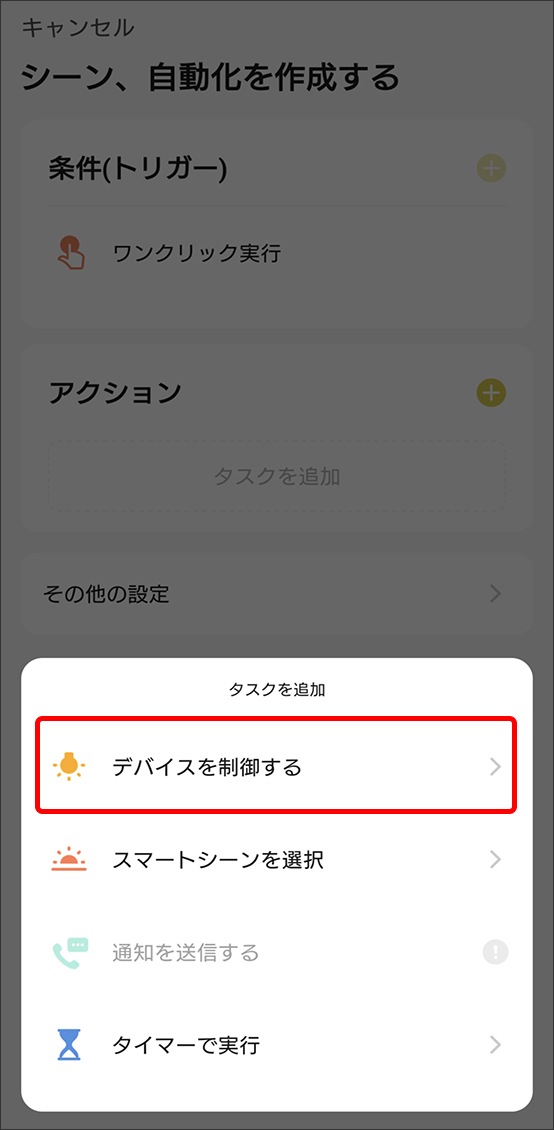
-
⑤サイレンアラームを選択し、音量・再生時間・スイッチ・アラーム音を設定して「次へ」をタップ。
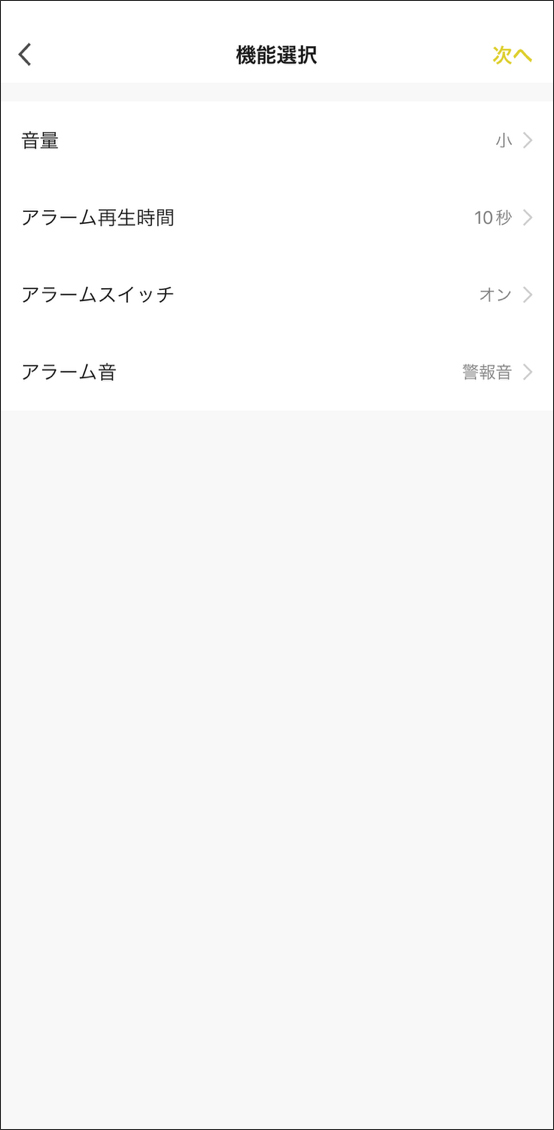
-
⑥次へをタップし「保存」でシーン名を入力して確認。
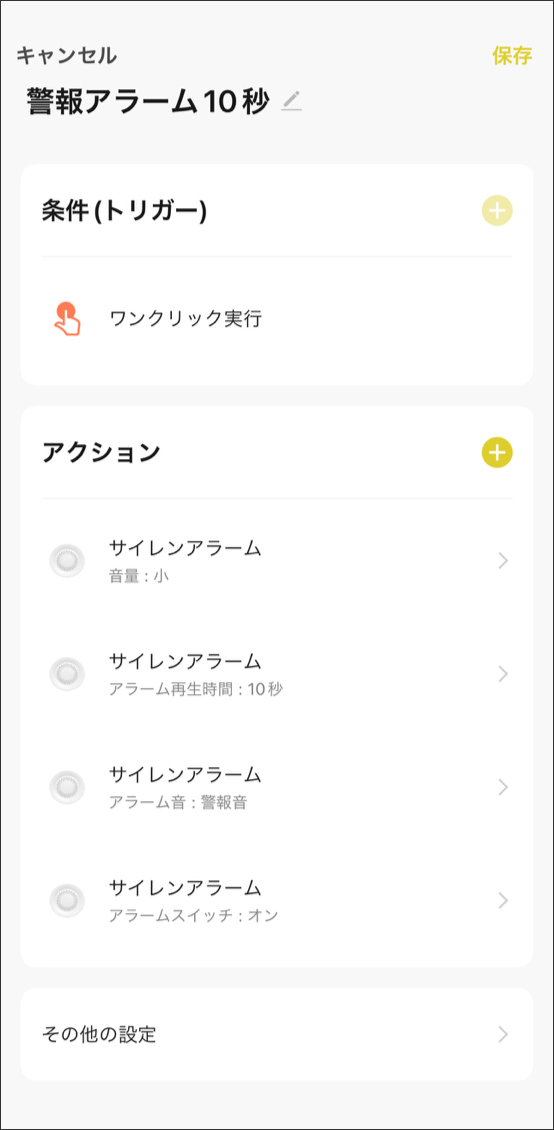
-
※アクションの順番に関して
設定したアクションは、上から順に実行されます。
そのため、「アラーム音:警報音」を設定する前に「アラームスイッチ:オン」が実行されると、デバイス操作画面で設定しているアラーム音が再生されます。「アラーム音」を設定する場合は、「アラームスイッチ:オン」の前に実行されるようにアクションの順番を設定してください。アクションの順番はドラッグ&ドロップで入れ替えが可能です。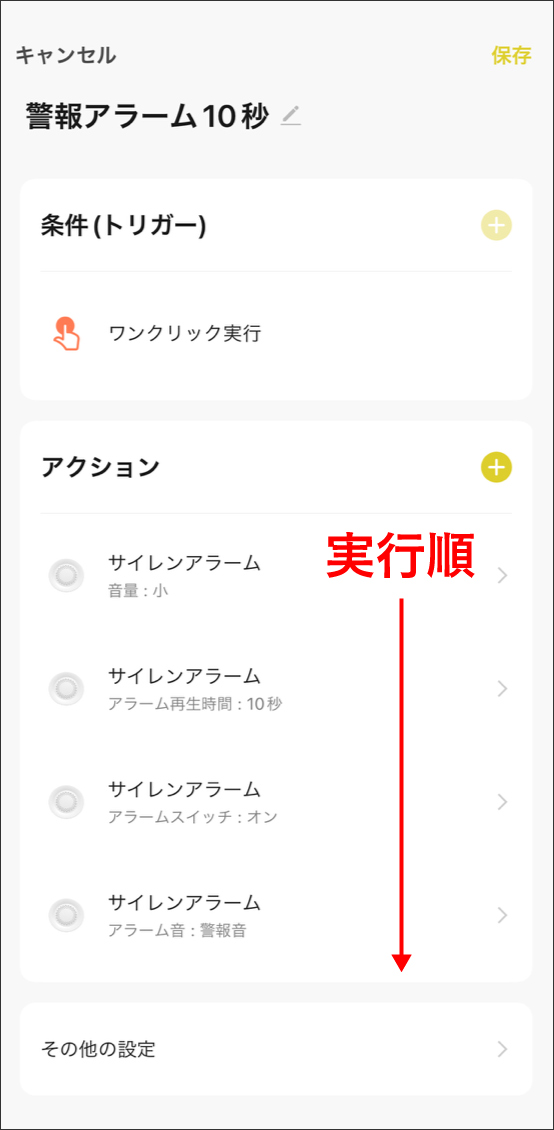
-
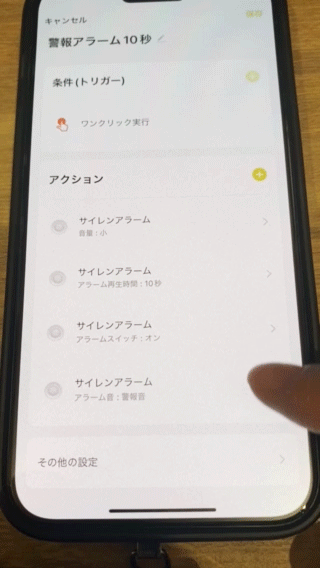
-
⑦設定したシーンはアプリホーム画面にショートカットが作成され、ワンタップで操作できます。
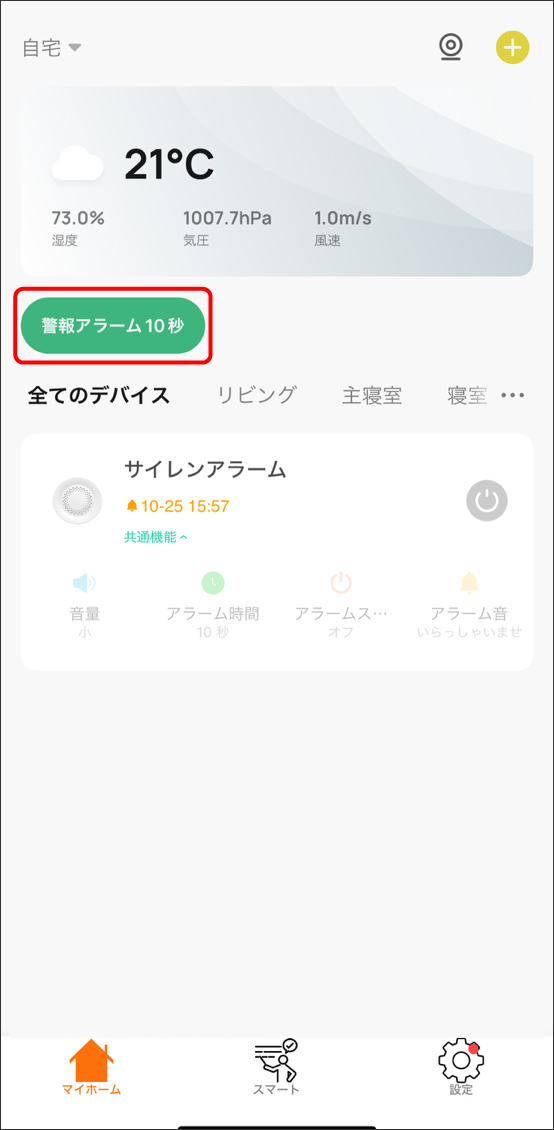
 ヒント
ヒント
設定したシーンは、Amazon EchoやGoogle Homeなどのスマートスピーカーで音声操作が可能です。
※シーン名に「アラーム」などの単語が含まれていると、各アプリのアラーム機能と誤認され、正しく認識されない場合があります。その場合は、別のシーン名に変更してお試しください。
コマンド例:
●アレクサ、「シーン名」をオンにして。
●OK、Google、「シーン名」。
AlexaやGoogle Homeで音声操作する方法、また作成した「シーン」をSiriで操作する方法については、下記をご確認ください。
➡Alexaと連携して音声操作する方法
➡Google Homeと連携して音声操作する方法
➡Edison Smartアプリで作成した「シーン」をSiriで操作する方法
自動化の設定方法
時間、曜日、気象、温度・湿度デバイスの状態などによって、設定したシーンやデバイスを自動で操作します。また、他デバイスと組み合わせてアラームを自動で再生します。
-
①ホーム画面フッターの「スマート」をタップ。
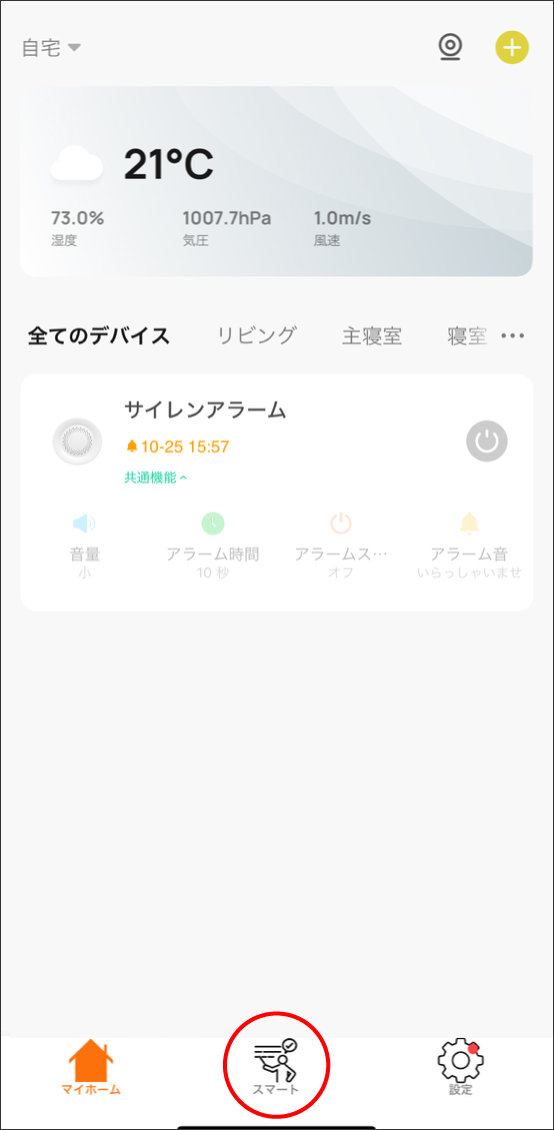
-
②「シーンを作成」または右上の「+」をタップする。
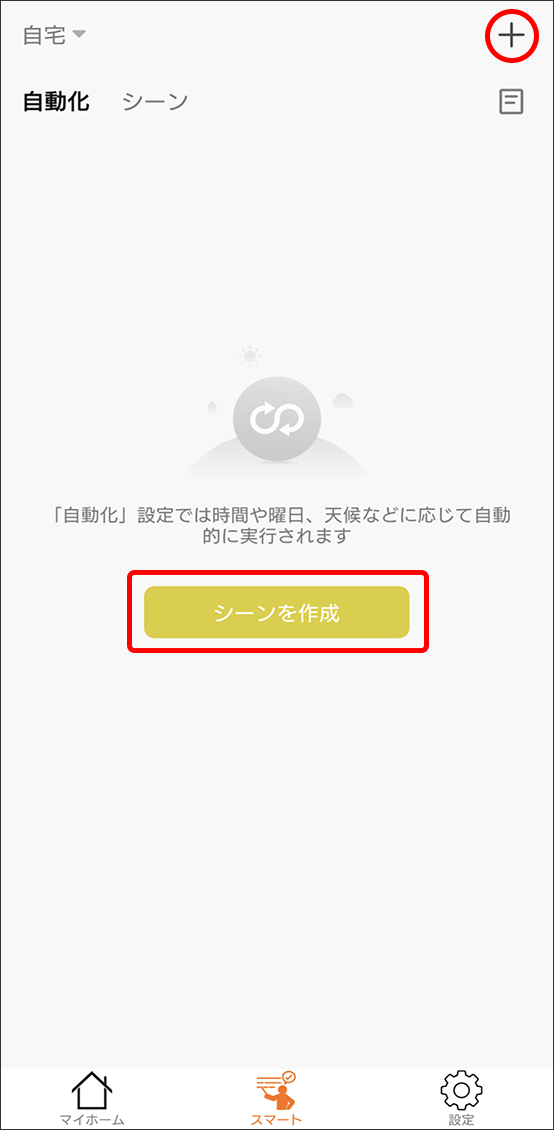
-
③「スケジュール」を選択する。
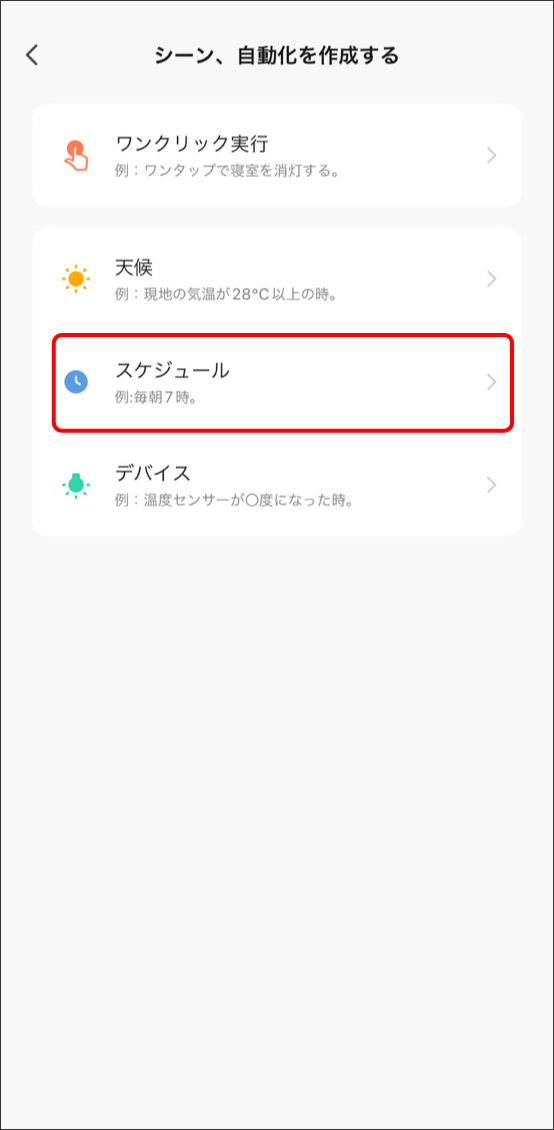
-
④曜日・時間を設定する。
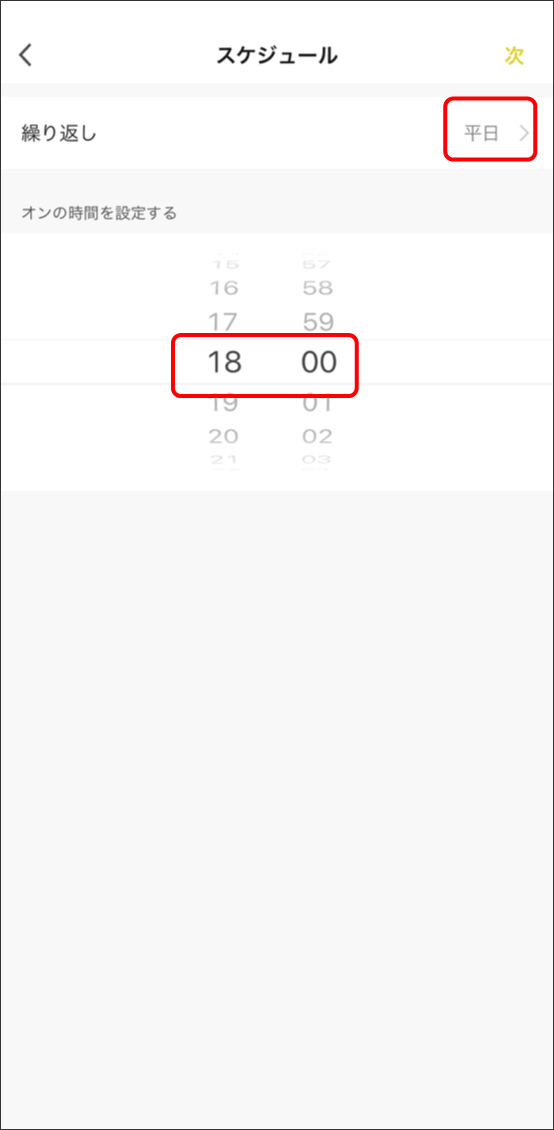
-
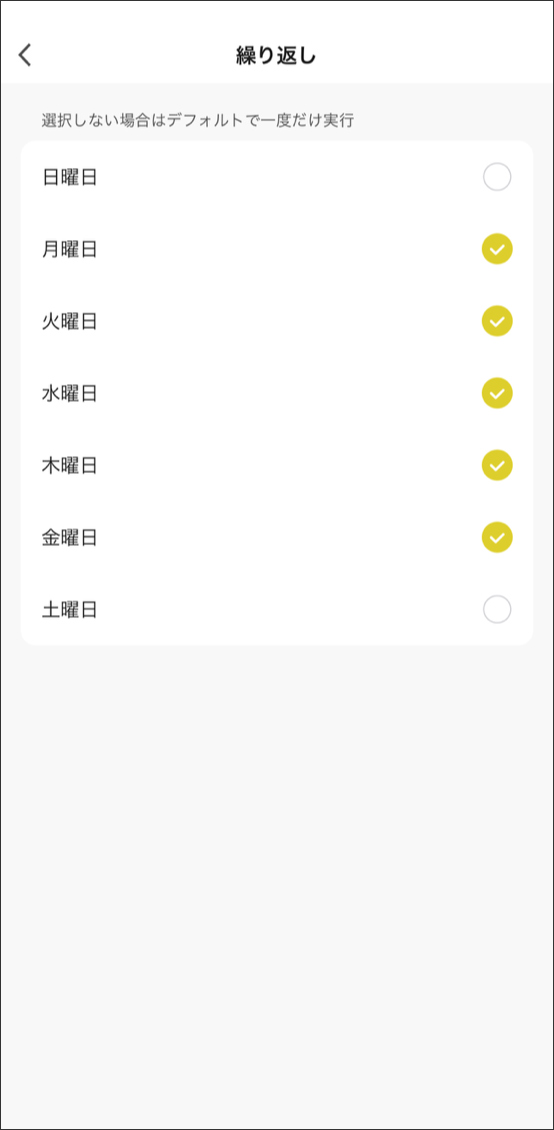
-
⑤アクションの「+」から「デバイスを制御する」をタップ。
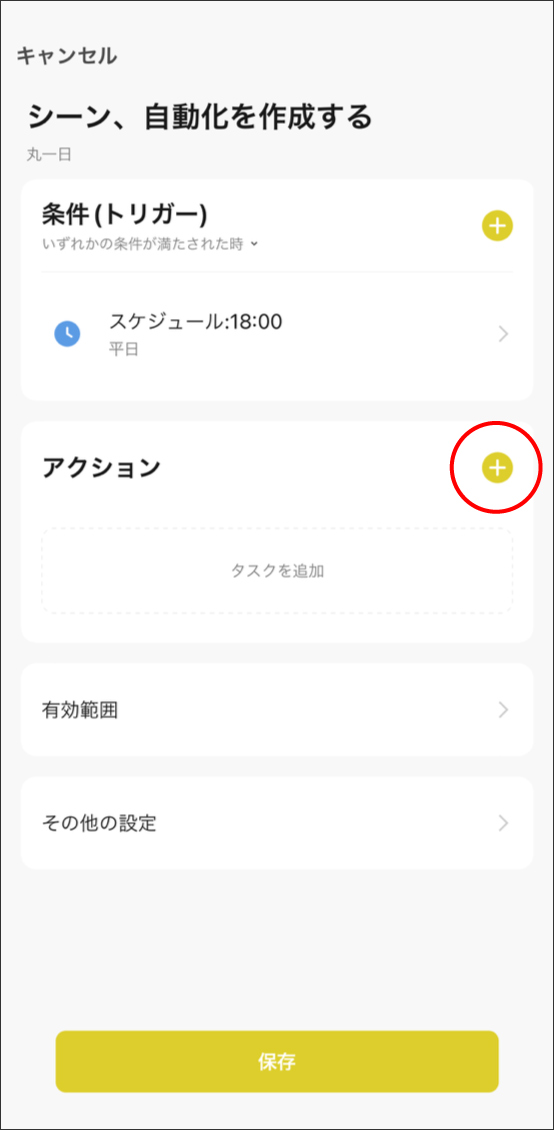
-
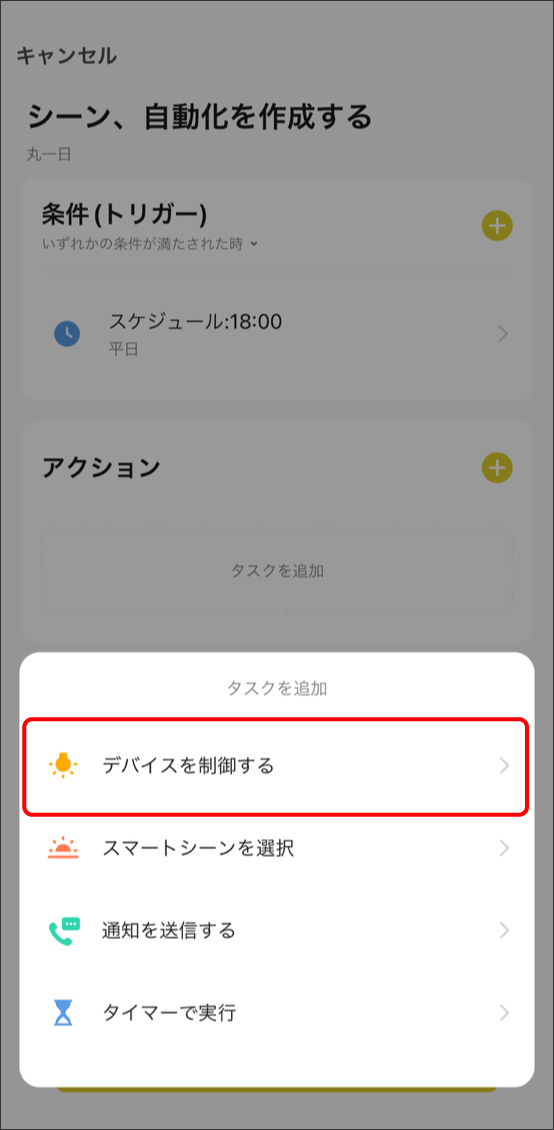
-
⑥サイレンアラームを選択し、音量・再生時間・スイッチ・アラーム音を設定して「次へ」をタップ。
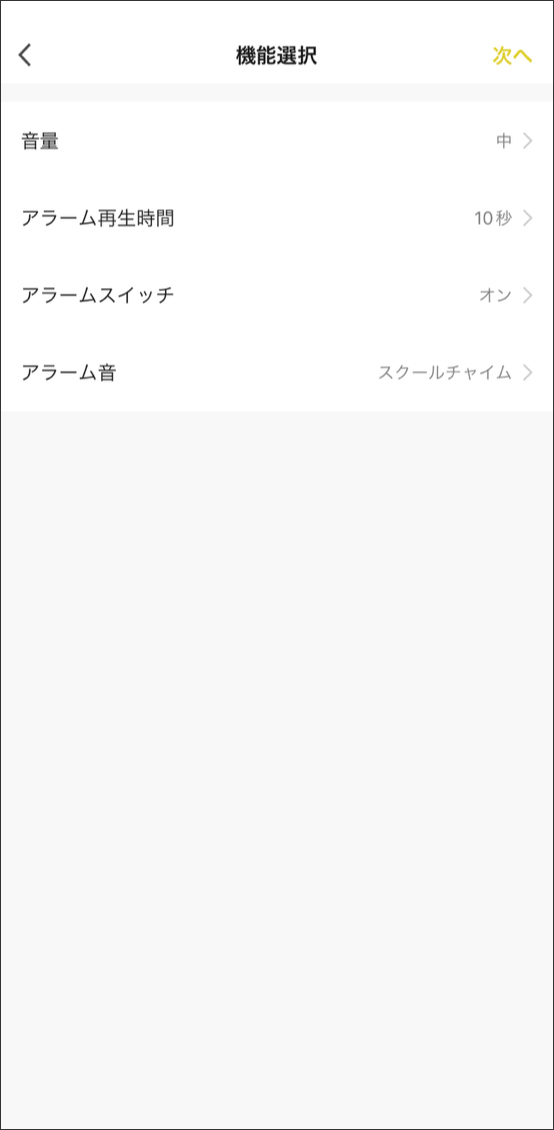
-
⑦「保存」をタップし、自動化名を入力して保存。
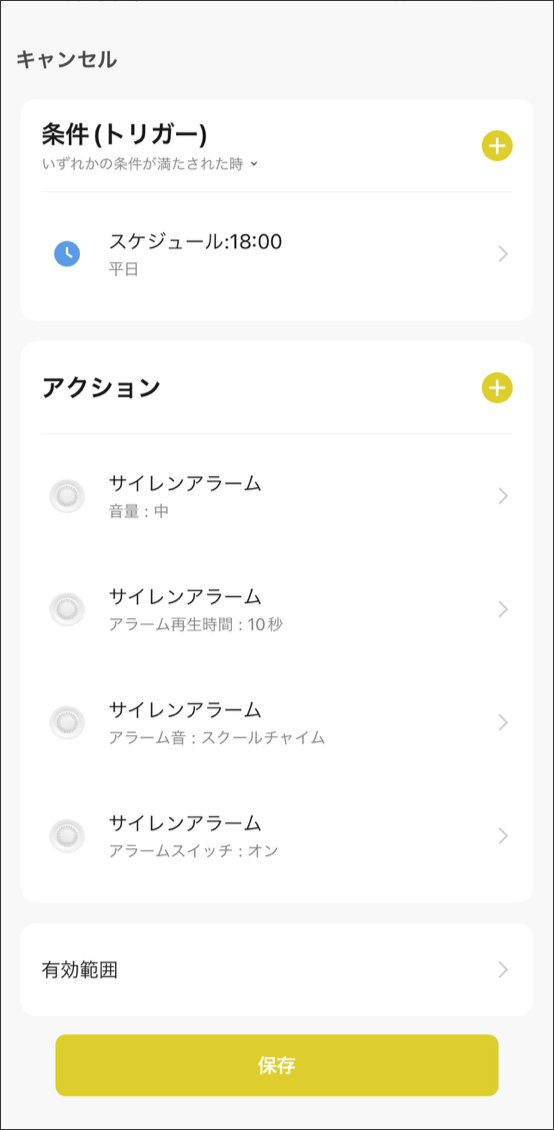
-
※アクションの順番に関して
設定したアクションは、上から順に実行されます。
そのため、「アラーム音:スクールチャイム」を設定する前に「アラームスイッチ:オン」が実行されると、デバイス操作画面で設定しているアラーム音が再生されます。「アラーム音」を設定する場合は、「アラームスイッチ:オン」の前に実行されるようにアクションの順番を設定してください。アクションの順番はドラッグ&ドロップで入れ替えが可能です。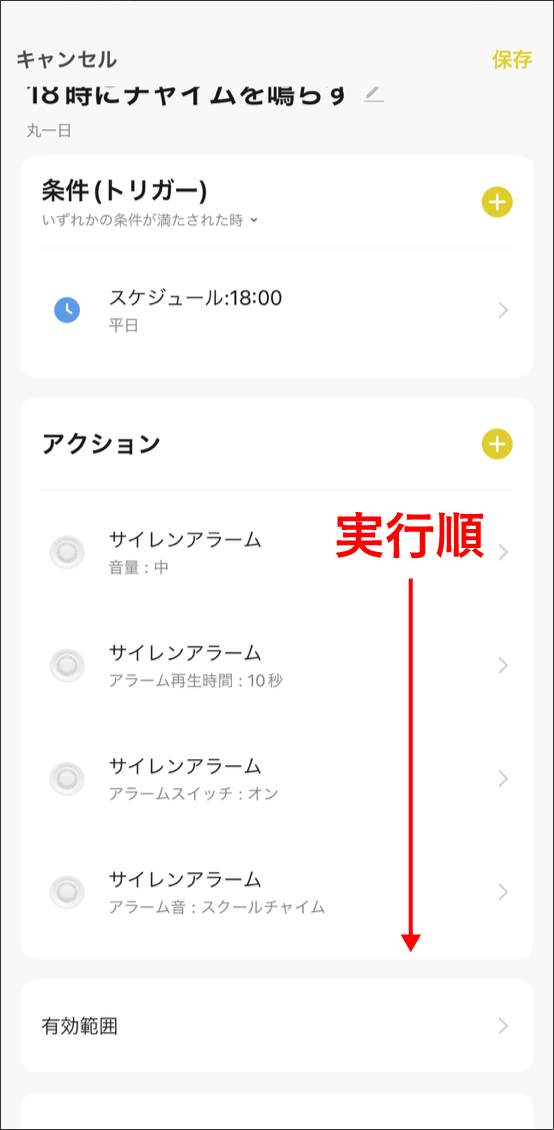
-
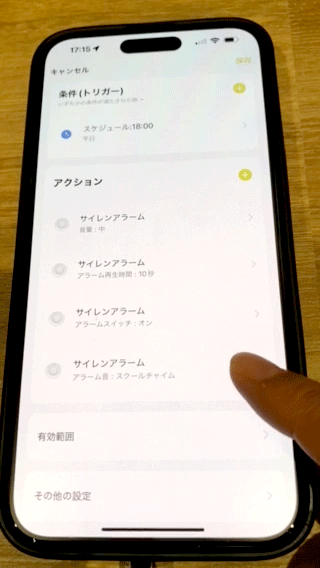
-
⑧設定した条件に基づき、自動で実行されます。自動化のログは右上のメモマークから確認でき、設定した自動化の有効・無効の切り替えも可能です。
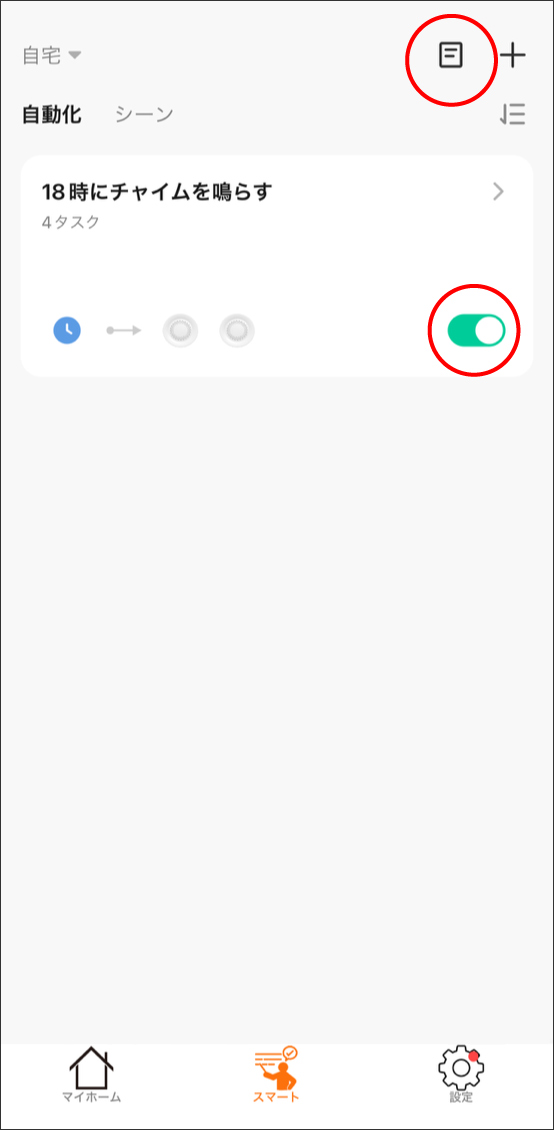
お問い合わせ
エジソンバルブLED、エジソンスマートについてのお問い合わせは、
お電話もしくはメールにてお問い合わせください。
デザイン設計会社・小売店・販売代理店様からの
お問い合わせもお待ちしております。
0120-484-005
受付時間
10:00~13:00/14:00~17:00(土日祝休み)
